word2013保存为word2003文档格式的方法
摘要:第1步,打开Word2013文档窗口,依次单击“文件”→“另存为”按钮。在&ldq...
第1步,打开Word2013文档窗口,依次单击“文件”→“另存为”按钮。在“另存为”选项卡中选择“计算机”选项,并单击“浏览”按钮,如图2013080406所示。
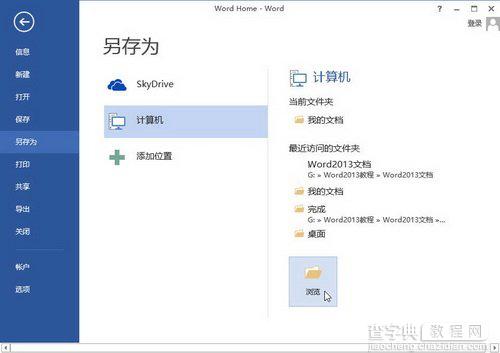
图2013080406“另存为”选项卡
第2步,在打开的“另存为”对话框中,单击“保存类型”下拉三角按钮,在文件类型列表中选择“Word97-2003文档”选项。然后选择保存位置并输入文件名,最后单击“保存”按钮即可,如图2013080407所示。
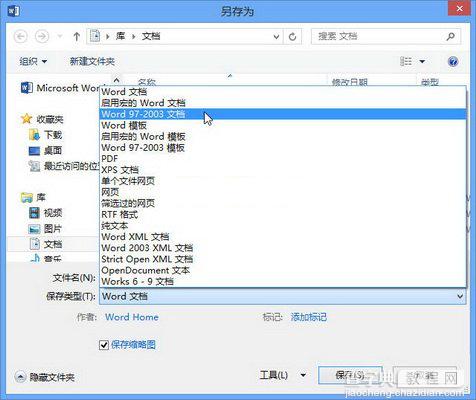
图2013080407Word2013“另存为”对话框
【word2013保存为word2003文档格式的方法】相关文章:
★ word2013设置默认保存为word2003文档格式的方法
